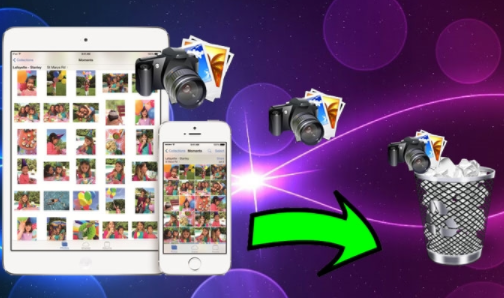Apps & App-Daten vom iPad auf iPhone gleichzeitig übertragen
Möchten Sie Apps vom iPad auf iPhone übertragen, sowohl gekaufte Apps als auch die im Internet Geladene? Der Text wird 3 Methoden empfehlen, um Apps bzw. App-Daten vom iPad auf iPhone direkt & schnell zu übertragen.
iPad und iPhone – viele Apple-Nutzer haben die zwei Geräten gleichzeitig, so dass sie die Apps manchmal auf den beiden Geräten teilen möchten, um sich sowohl von iPhone aus als auch von iPad aus auf dem Laufenden zu halten. Wie kann man denn Apps vom iPad auf iPhone übertragen? Vorher verwendet man meistens iTunes, indem iTunes mit dem iPhone synchronisiert wird, was aber nur die Apps übertragen kann, aber keine App-Daten. Vor zwei Jahren entfernte iTunes 12.7-12.7.2 leider diese Funktion für App-Übertragung für immer.
So gibt es heute noch eine schnelle und bequeme Möglichkeit, mit der Sie Apps und App-Daten vom iPad auf iPhone gleichzeitig ziehen können. Lesen Sie bitte weiter und versuchen diese Methoden.
 Teil 1: Für gekaufte Apps – vom iPad auf iPhone übertragen
Teil 1: Für gekaufte Apps – vom iPad auf iPhone übertragen Teil 2: Automatisch Download
Teil 2: Automatisch Download Teil 3: So kann man alle Apps & App-Daten vom iPad auf iPhone übertragen
Teil 3: So kann man alle Apps & App-Daten vom iPad auf iPhone übertragenTeil 1: Für gekaufte Apps – vom iPad auf iPhone übertragen
Mit dieser Methode kann der Nutzer die im Apple-Store gekauften Apps vom noch einmal und kostenlos auf iPhone installieren.
Schritt 1: Gehen Sie die den App Store und geben Sie Ihr Apple-ID und Passwort ein.
Schritt 2: Tippen Sie „Update” und „Einkäufe” oder suchen Sie nach der App im App Store.
Schritt 3: Klicken Sie das Wolkensymbol beziehungsweise auf „installieren”.
Teil 2: Automatisch Download
Schritt 1: Öffnen Sie „Einstellungen“ und tippen Sie auf „iTunes App Store”.
Schritt 2: Schalten Sie die Option „Automatisch Download” ein.
Mit dieser o.g. Methoden können Sie nur Apps vom iPad auf iPhone übertragen, für die App-Daten bzw. die Verläufe der Apps geht es aber nicht. Darüber hinaus müssen Sie unter gleicher Apple-ID anmelden auf beide Geräte und mit WLAN verbinden. Apps & App-Daten vom iPad auf iPhone direkt und gleichzeitig zu übertragen, folgen Sie bitte Teil 3.
Teil 3: So kann man alle Apps & App-Daten vom iPad auf iPhone übertragen
In diesem Abschnitt stellen wir Ihnen ein effektives iOS-Datenübertragungstool – AnyTrans, es kann iTunes ersetzen (Da seit iTunes 12.7 kann man nie Apps über iTunes nicht mehr synchronisieren) und App & App-Daten zwischen iOS-Geräte, PC/Mac frei übertragen:
- App & App-Verläufe: AnyTrans unterstützt nicht nur einfach Apps vom iPad auf iPhone zu übertragen, sondern auch Ihre App-Data, sodass Sie die Verläufe und Rekorde von den Apps auf dem iPhone noch behalten.
- Direkt: Mit AnyTrans können Sie Apps zwischen iPhone, iPad, iPod frei übertragen, obwohl Sie verschiedene Apple-Accounts angemeldet haben.
- Zugriff auf Datei-System der iOS-Geräte: AnyTrans kann nicht nur Apps verwalten, sondern auch über 30 Datentypen des iOS-Gerät leicht zugreifen. Sie können damit iOS-Daten ähnlich wie im Explorer oder Finder ansehen und verwalten.
- Umfassende unterstützte Gerätetypen: Fast alle iOS-Gerätetypen kann AnyTrans unterstützen: iPhone 13/12/11 oder sogar ältere Gerätetypen, fast alle iPad-Modelle usw.
Schritt 1: Laden Sie AnyTrans auf Computer herunter > Schließen Sie iPhone und iPad an den Computer an > Starten Sie AnyTrans.
Gratis Herunterladen * 100% sauber & sicher
Schritt 2: Klicken Sie links unter „Phone Switcher“ und „Apps auf iPhone“ auf „Jetzt übertragen“.
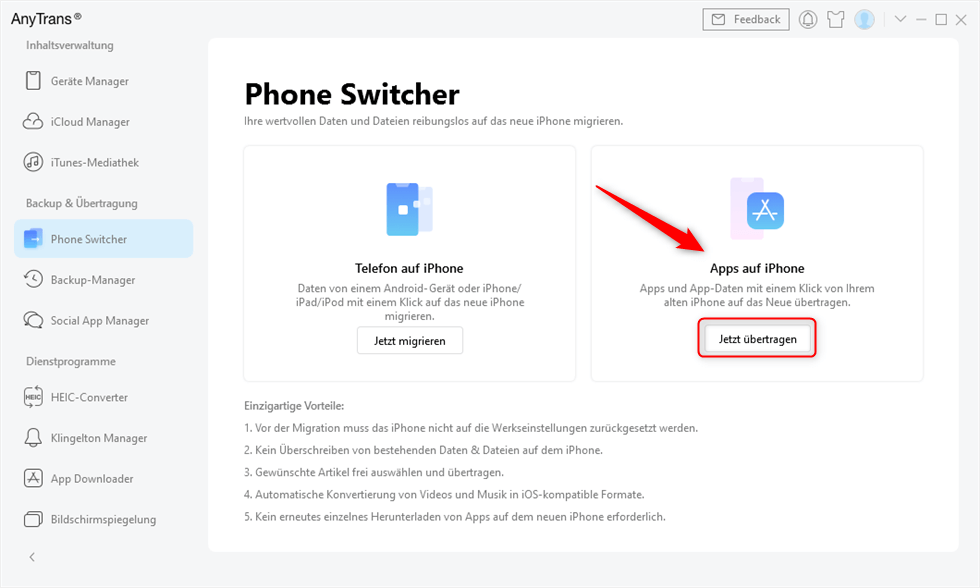
Unter Phone Switcher „Apps auf iPhone“ wählen
Schritt 3: Bestätigen Sie die Übertragungsrichtung > Klicken Sie dann auf „Weiter“
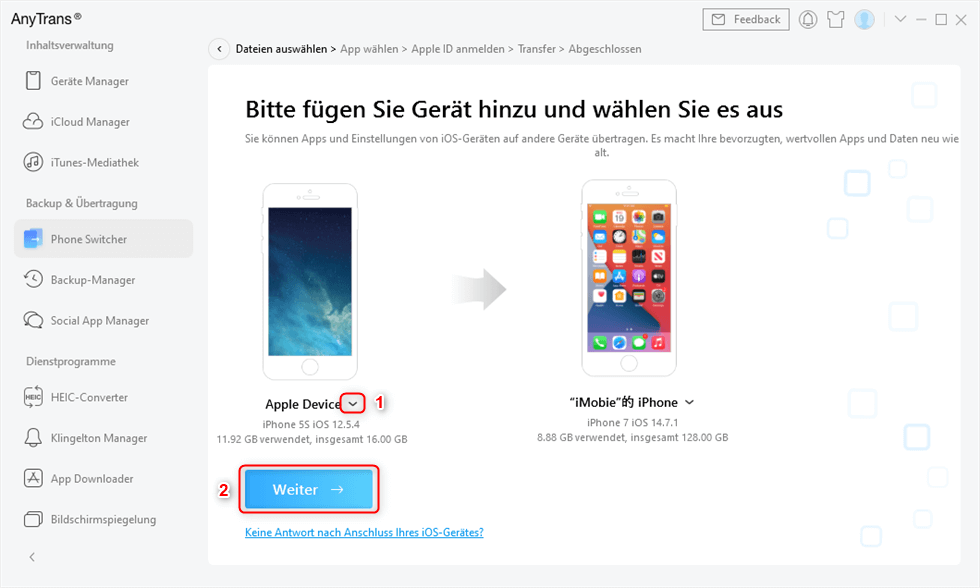
Übertragungsrichtung überprüfen
Schritt 4: Wählen Sie dann die zu übertragenden Apps, und markieren Sie ggb. „App-Daten auf dem Gerät wiederherstellen“, um die Daten mit zu übertragen > Klicken Sie dann auf „Weiter“.
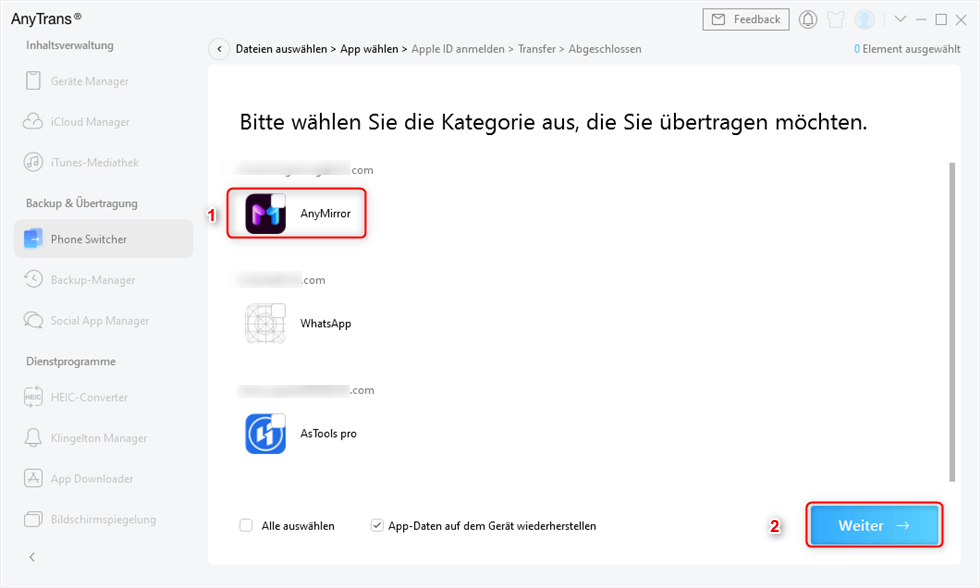
Die zu übertragenden Apps wählen
Schritt 5: Verifizieren Sie Ihre Apple-ID > Klicken Sie danach auf „Weiter“ dann können Sie mit der Übertragung beginnen.
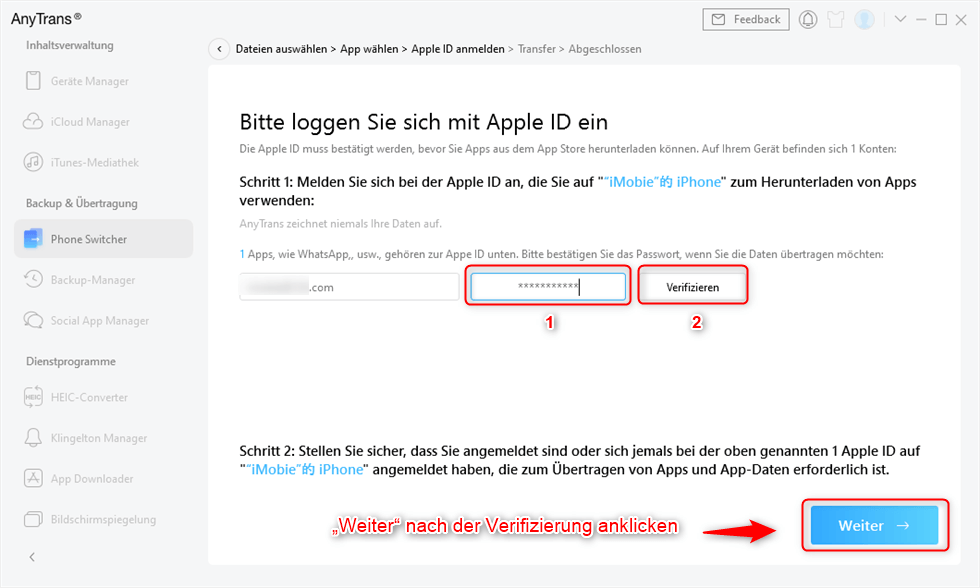
Apple ID verifizieren
Mehr erfahren:
Wie kann man Apps von iPhone zu iPhone schicken >
Fazit
Diese Methoden können Ihnen helfen, die Apps vom iPad auf iPhone zu übertragen. Versuchen Sie die dritte Methode, die andere Daten wie Kontakte, Fotos, Musik usw. zwischen iOS-Geräten auch übertragen kann. AnyTrans kann für Sie mehr Überraschungen bringen. Warum laden Sie die Software nicht jetzt? Sie können gerne diese Anleitung mit Freunden teilen. Wenn Sie Fragen haben, schreiben Sie uns eine E-Mail.
AnyTrans – iOS-Datenmanagement
Mit AnyTrans können Sie nach Belieben Daten zwischen iPhone, iPad, iPod, iTunes, iCloud und Ihrem Computer übertragen. Alle Funktionen können durch einfaches Drag & Drop oder einen schnellen Klick ausgeführt werden. Ihre Daten und Dokumente können problemlos direkt an jeden beliebigen Ort geflogen werden.
Gratis Herunterladen * 100% Sauber & Sicher
Weitere Fragen über Produkt? Kontaktieren Sie bitte userem Support Team, um Lösungen schnell zu bekommen >